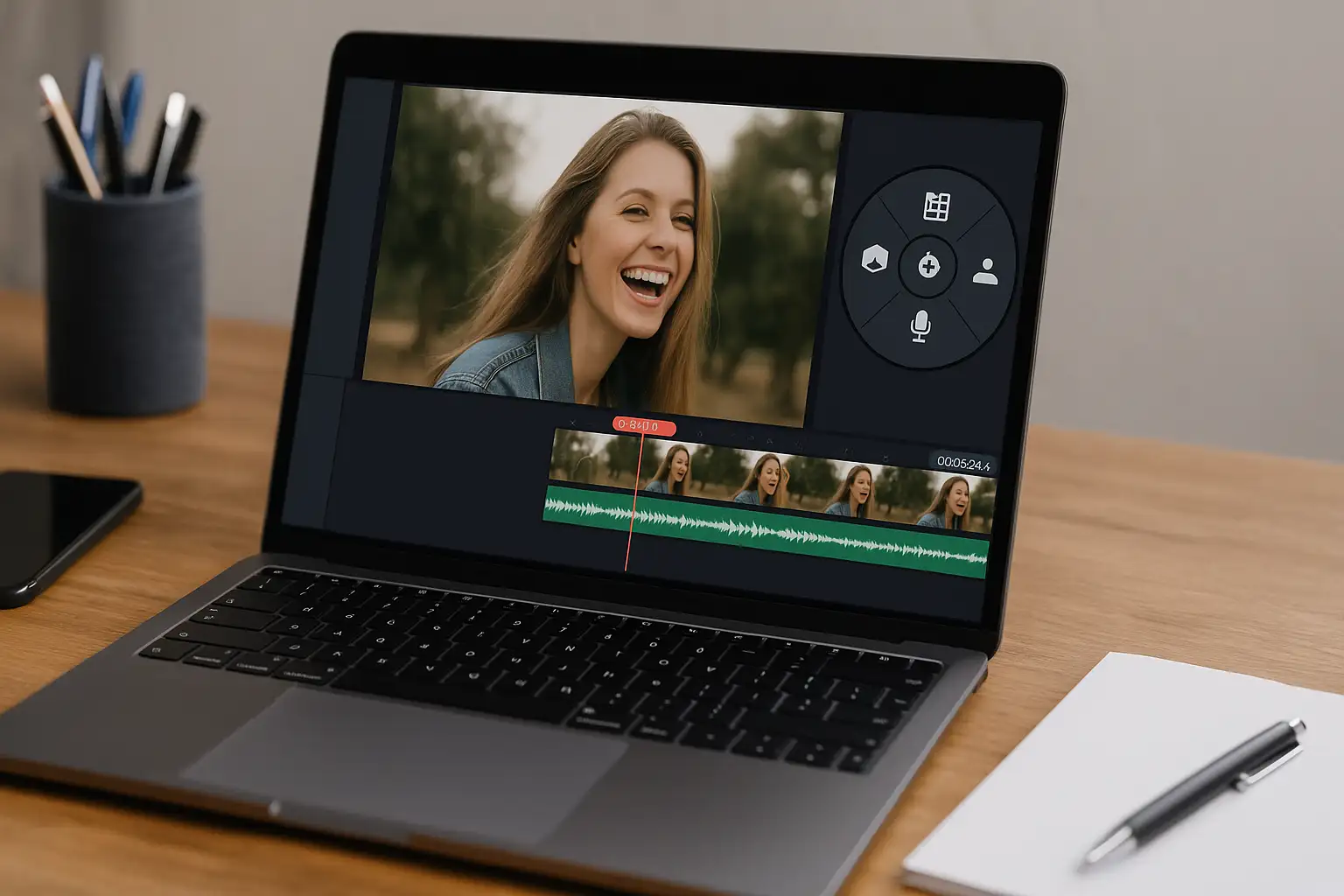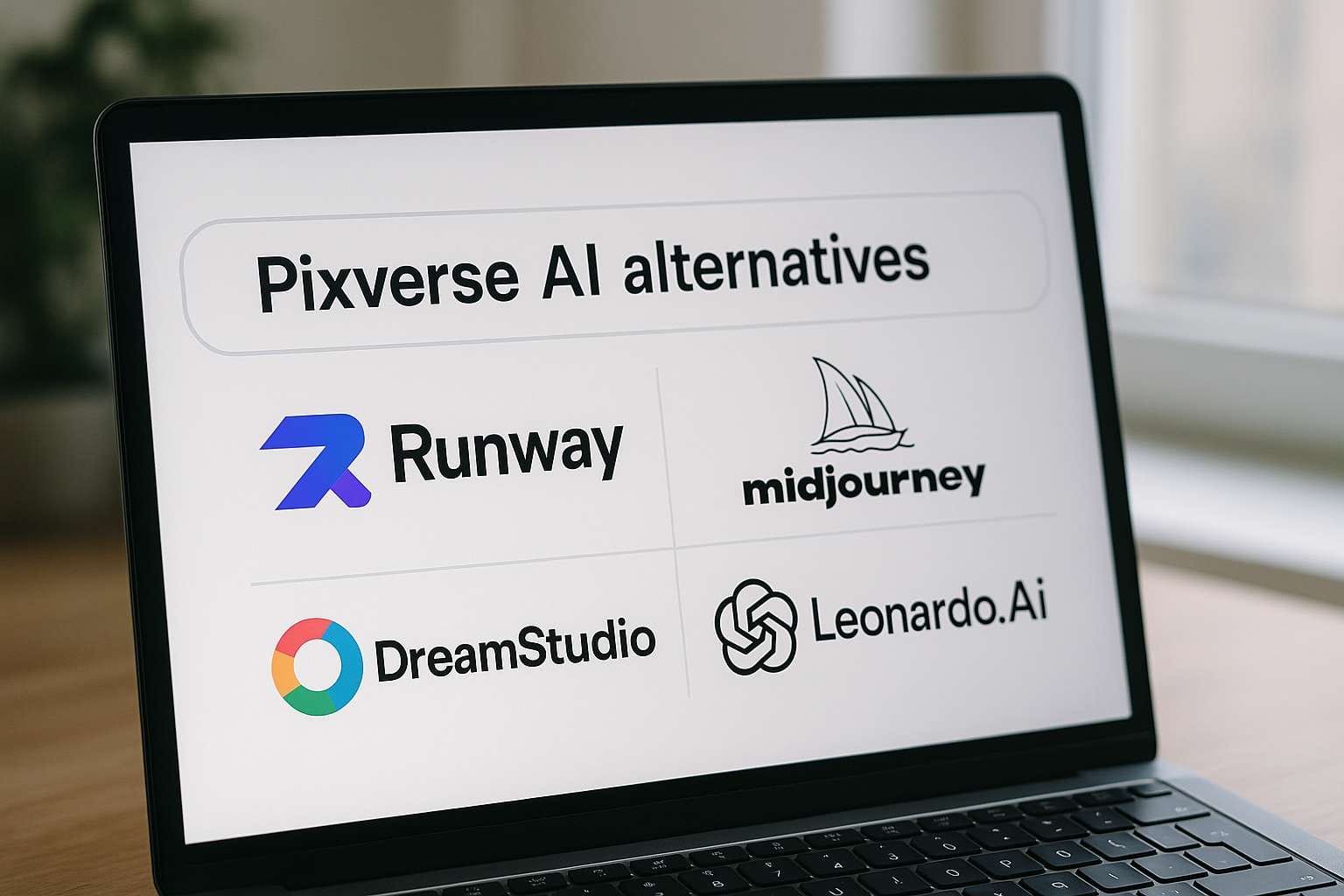Vous pouvez facilement pixéliser une vidéo en 2025 en utilisant des outils en ligne simples. Savoir comment pixéliser des vidéos peut vous aider à cacher rapidement et efficacement des visages, du texte ou des arrière-plans. Ce guide vous montrera les meilleures façons de pixéliser une vidéo, y compris comment pixéliser des vidéos sur Canva et YouTube Studio.
Que signifie pixéliser une vidéo ?
Pixéliser une vidéo signifie appliquer un effet de flou en blocs—appelé flou pixélisé—pour cacher des zones spécifiques comme des visages, des logos ou du texte. C'est un choix populaire pour les créateurs sur TikTok ou YouTube qui ont besoin d'un pixélisateur vidéo à la fois précis et rapide.
1. Pixéliser des vidéos en ligne instantanément avec BlurMe
Un des moyens les plus rapides de pixéliser une vidéo en 2025 est avec l'outil Pixelate Videos Online de BlurMe. Il fonctionne directement dans votre navigateur et utilise l'IA pour détecter et pixéliser des visages, des plaques d'immatriculation ou tout autre élément de votre choix en un clic.
Comment pixéliser une vidéo avec BlurMe :
- Allez sur le Pixélisateur Vidéo en ligne de BlurMe Studio et téléchargez votre vidéo.
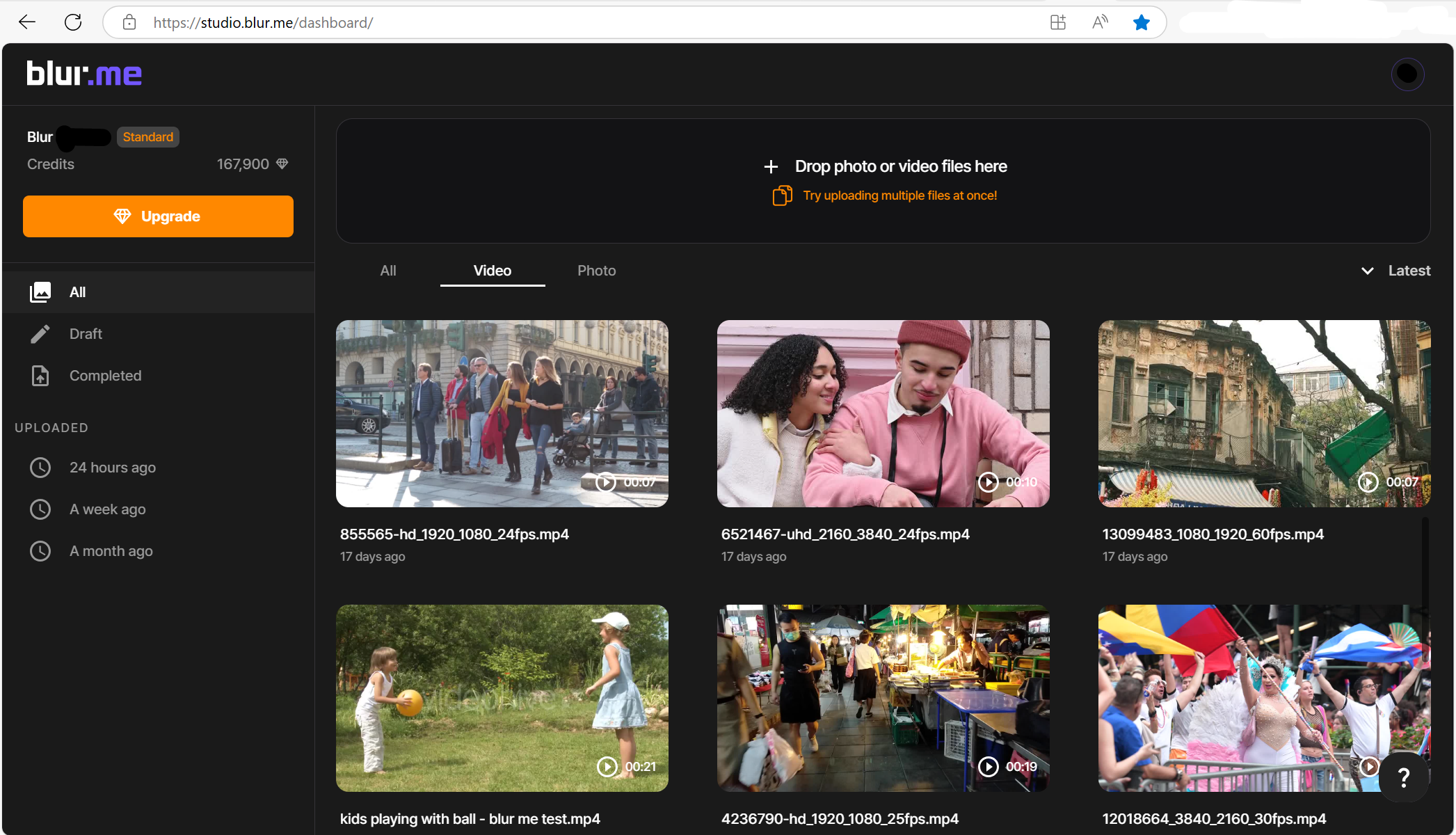
- Choisissez “Pixélisation” comme type de flou et sélectionnez le visage ou l'objet que vous souhaitez pixéliser.
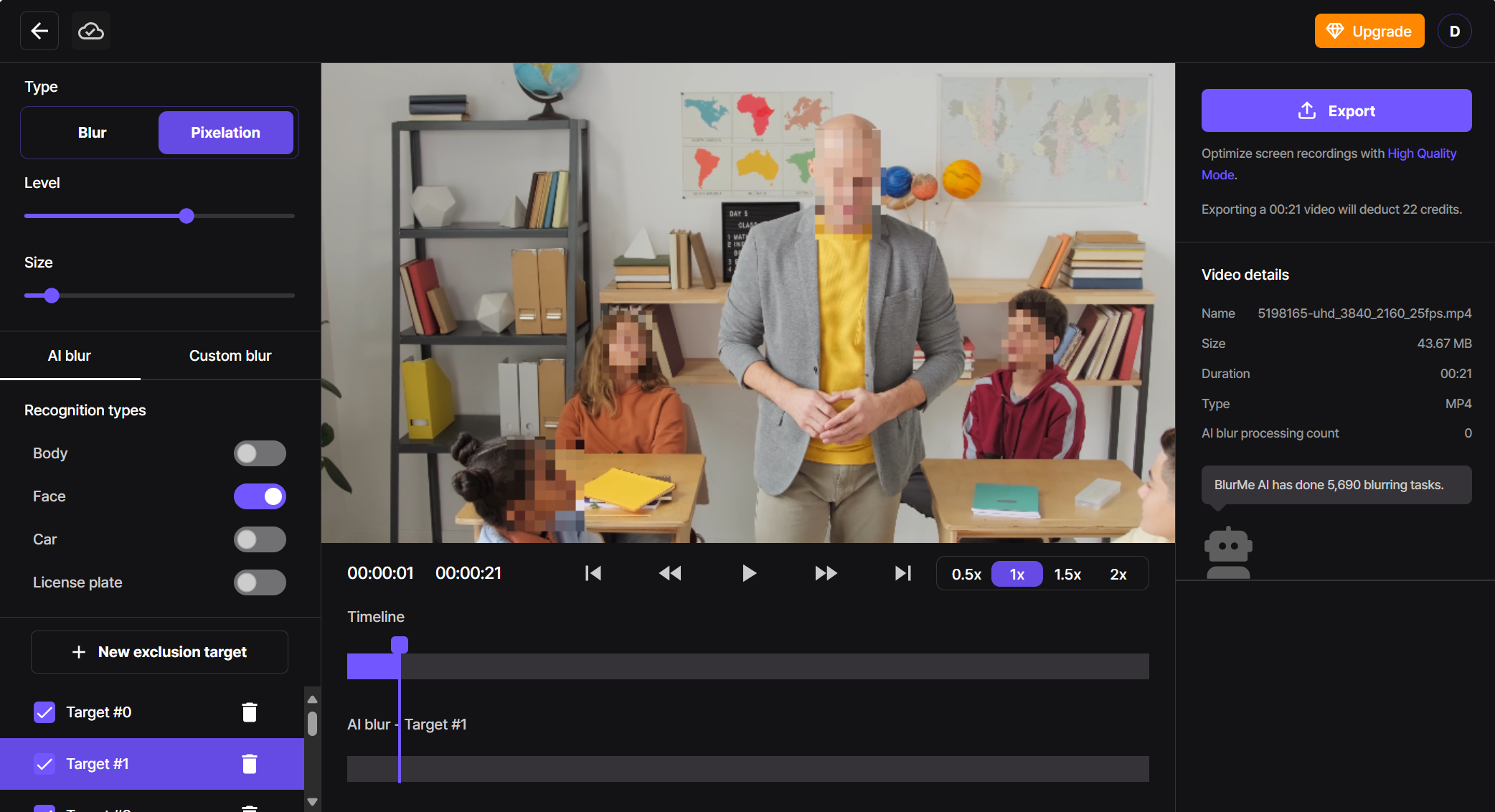
- Ajustez l'intensité du flou pixélisé.
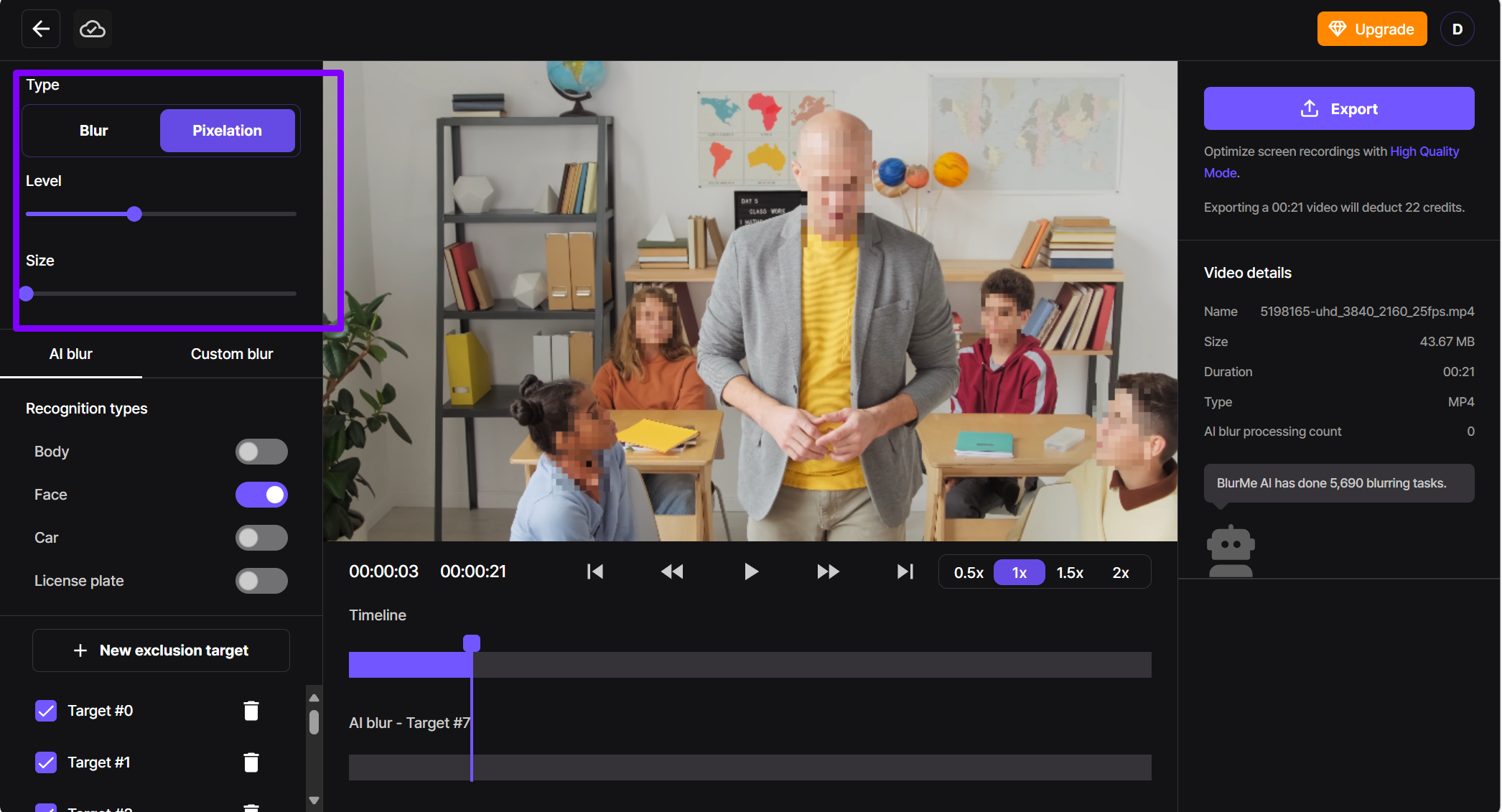
- Exportez votre vidéo sans filigrane.
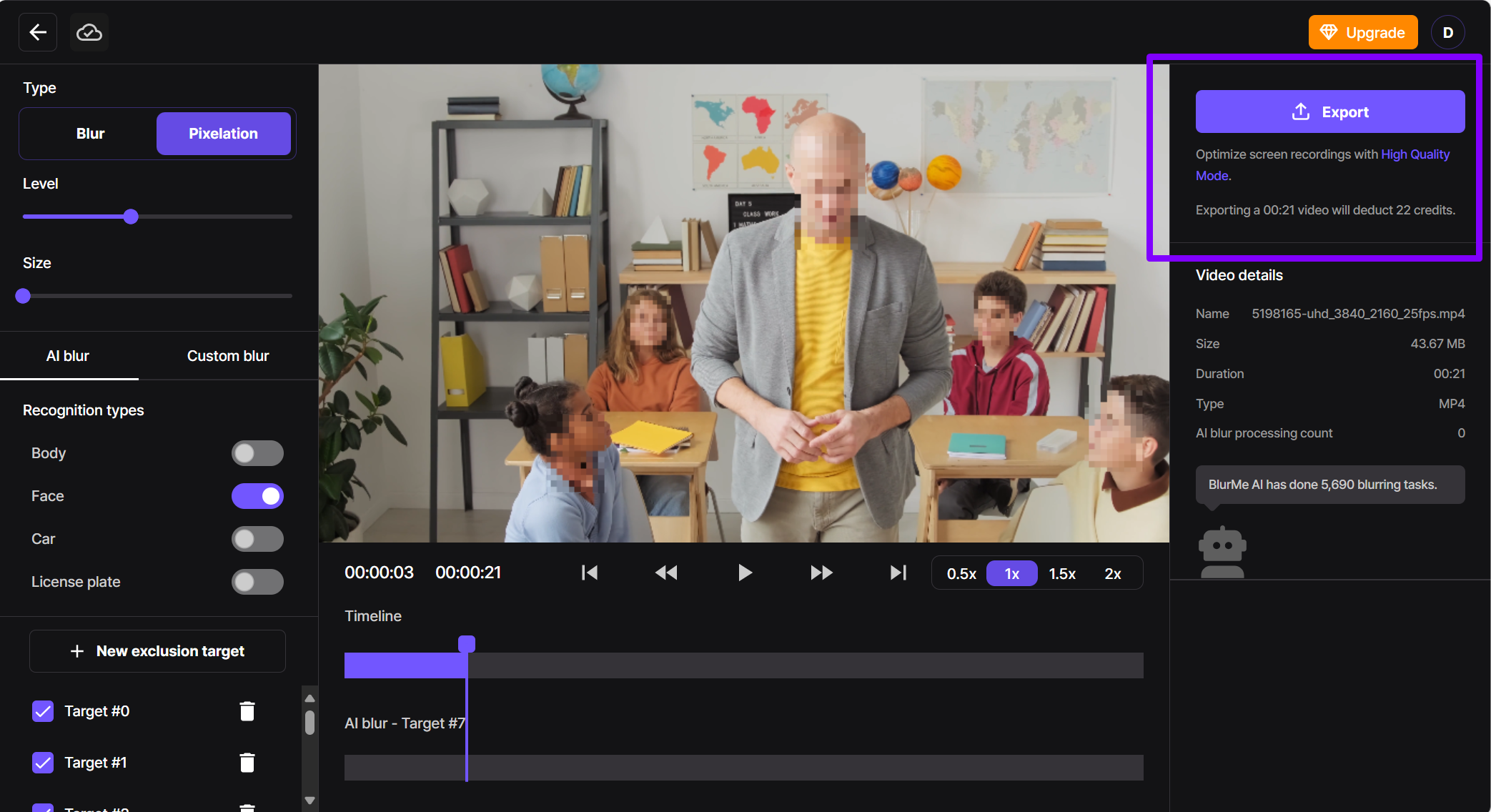
Cet outil fait également office de puissant pixélisateur en ligne pour les images et les vidéos, vous pouvez donc aussi consulter le pixélisateur d'images de BlurMe si vous travaillez avec des photos et le guide complet de BlurMe sur comment pixéliser une vidéo pour plus d'informations sur la pixélisation des vidéos.
2. Pixéliser des vidéos en ligne en utilisant l'effet de flou de Canva (astuce de pixélisation)
Vous vous demandez comment appliquer un flou pixélisé à une vidéo sur Canva ? Bien que Canva ne dispose pas d'un filtre “pixéliser” à proprement parler, il y a une astuce ingénieuse utilisant des superpositions de mosaïque ou des éléments de flou en boîte.
Comment pixéliser une vidéo dans Canva :
- Ouvrez un nouveau projet et téléchargez votre vidéo.
- Recherchez “Flou Pixélisé” ou “Mosaïque” dans Éléments.
- Glissez l'effet sur la partie de la vidéo que vous souhaitez pixéliser.
- Ajustez la taille et la transparence selon vos besoins.
- Exportez votre vidéo finale.
Cette méthode fonctionne bien si vous voulez un effet de flou Canva sans changer d'outil.
3. Pixéliser dans YouTube Studio (outil de flou facial)
Si vous téléchargez sur YouTube, vous pouvez pixéliser une vidéo directement dans YouTube Studio, sans avoir besoin de rééditer le fichier.
Comment pixéliser une vidéo dans YouTube Studio :
- Téléchargez votre vidéo sur YouTube et ouvrez YouTube Studio.
- Allez à Contenu > Éditeur.
- Choisissez “Flouter des parties de votre vidéo” > “Flou du visage” ou “Flou personnalisé”.
- YouTube détectera automatiquement les visages, ou vous permettra de dessiner une boîte.
- Enregistrez les modifications.
Cet outil intégré est pratique si vous essayez de pixéliser des visages ou de protéger des identités après le téléchargement.
Astuce Bonus : Comment pixéliser une vidéo sur iPhone
Si vous êtes sur un appareil mobile et que vous vous demandez comment pixéliser sur iPhone, des applications comme BlurMe peuvent être utilisées dans le navigateur de votre téléphone avec des outils de pincement pour ajuster la taille et la zone de pixélisation. Pour un guide complet pour commencer, vous pouvez visiter Comment pixéliser sur iPhone.
Meilleures pratiques pour pixéliser des vidéos en ligne
Pour pixéliser une vidéo en ligne proprement et efficacement, gardez ces conseils rapides à l'esprit :
- Cibler des zones spécifiques : concentrez votre flou pixélisé sur les visages, les textes ou les logos pour une censure claire. Utilisez des outils avec détection de visage ou sélection manuelle.
- Ajuster la taille des pixels : réglez le niveau de pixélisation pour que les détails soient cachés mais que l'effet ne soit pas distrayant.
- Aperçu avant exportation : consultez toujours à quoi ressemble votre vidéo pixélisée sur un ordinateur de bureau et un mobile.
Optimiser vos vidéos pour la pixélisation
Avant de pixéliser une vidéo, l'optimiser peut améliorer les résultats et accélérer le processus :
- Compresser des vidéos pour réduire les temps de téléchargement et accélérer le traitement sans perte de qualité.
- Convertir en MP4 ou dans d'autres formats pour garantir la compatibilité avec votre pixélisateur vidéo.
- Utilisez le meilleur Téléchargeur Xvid pour sauvegarder et éditer les vidéos que vous souhaitez pixéliser.
Optimiser vos vidéos rend le processus de pixélisation plus fluide et plus rapide tout en préservant la qualité de la vidéo. Si vous avez besoin de flouter une vidéo pour des raisons de confidentialité ou créatives, ou si vous voulez spécifiquement flouter des visages dans votre séquence, consultez nos guides détaillés pour savoir comment faire les deux rapidement et efficacement.
Dernières réflexions : quel pixélisateur vidéo est le meilleur ?
Si vous avez besoin d'un montage rapide basé sur un navigateur, le pixélisateur en ligne de BlurMe est le plus flexible et adapté aux débutants. Canva est idéal pour des modifications esthétiques, tandis que YouTube Studio offre des outils de confidentialité basiques après le téléchargement.
Chaque méthode vous aide à pixéliser une vidéo en quelques étapes seulement, sans compétence technique requise.
Prêt à pixéliser vos vidéos en ligne rapidement et facilement ? Essayez notre outil gratuit de pixéliseur vidéo dès aujourd'hui !